Правильна установка автомобільного посуду -це знайомі та довго випробувані дії

- 2393
- 692
- Aaron Harvey
AutoCAD вважається одним із найскладніших (як думають новачки, і викладачі активно підтримують їх у цьому, ну, це зрозуміло - бізнес) програми)). Тим не менш, установка AutoCAD не є більш складною, встановлюючи будь -яку іншу програму, алгоритм практично незмінний, що є блокнотом ++, що є цією програмою Super -Projecting.

Тільки програма велика і вимагає поваги. Ось основні вимоги до встановлення:
- На жорсткому диску повинно бути достатньо місця. Нічого конкретного, вам просто не потрібен гвинт терабайт, щоб забити до очних яблук, безкоштовно 100 ГБ з таким обсягом на диску "C:" все одно повинно бути.
- Перед початком роботи вам потрібно вийти з усіх програм. У будь -якому випадку, автомобільний крок розпізнає встановлений фотошоп і просить його вийти з нього.
- Бажано, щоб Microsoft вже стояла на комп’ютері.Чистий рамка. Нічого страшного, якщо його немає. Просто розподіл побачить це і негайно пропонує цей пакет для встановлення. Після встановлення цього допоміжного елемента буде запропоновано перезавантажити комп'ютер, це повинно бути узгоджено з цим. Крім того, робота триватиме автоматично з точки переривання в рамках.
- Рішення проблеми, як створити автомобіль Carcade 2017 практично нічим не відрізняється від версії 2000 року - принцип дії однаковий - вам просто потрібно ретельно переглянути екран.
Алгоритм встановлення
Отже, ми продовжуємо:
- Якщо у вас є компакт -диск з автоматичним завантаженням, ви перейдете до програми встановлення відразу після активації компакт.
- Якщо завантаження автомобіля не працює або ви ставите його з флеш -накопичувача, тоді знайдіть файл налаштування.Exe доведеться самостійно.
- Відразу після запуску цієї програми є визнання, чи є автомобільний крок уже в системі. Якщо він є, то будуть запропоновані три кроки подальших дій: для видалення існуючої версії, перевстановити її або спробувати розпізнати можливі помилки та виправити їх.
- Якщо ще немає автоматичного шоу, він буде запропонований натисканням кнопки "Встановлення", щоб продовжити процес.
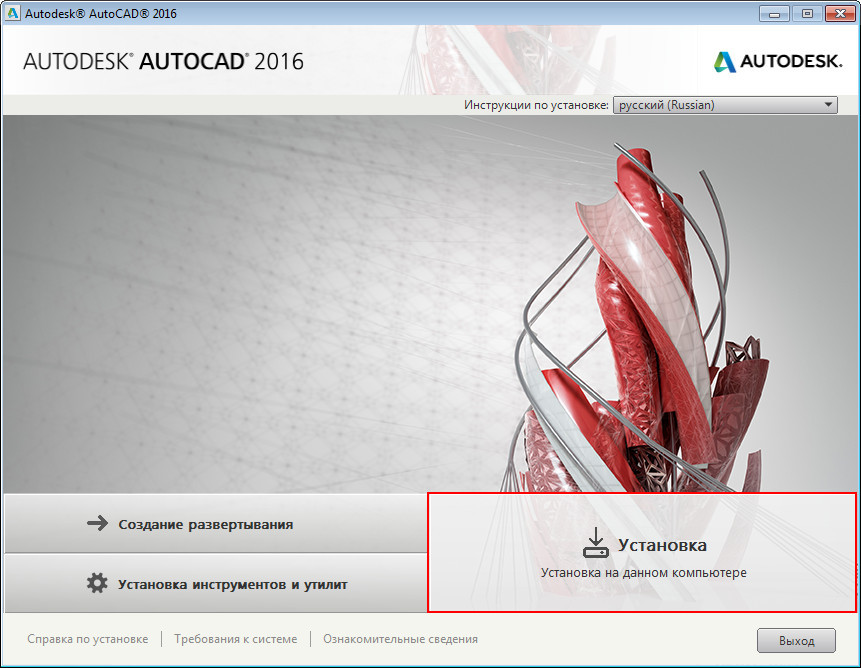
- Потім з’являється вікно з ліцензійною угодою, яка повинна бути прийнята. Якщо ви не приймаєте угоду, то вони просто скажуть вам "до побачення".
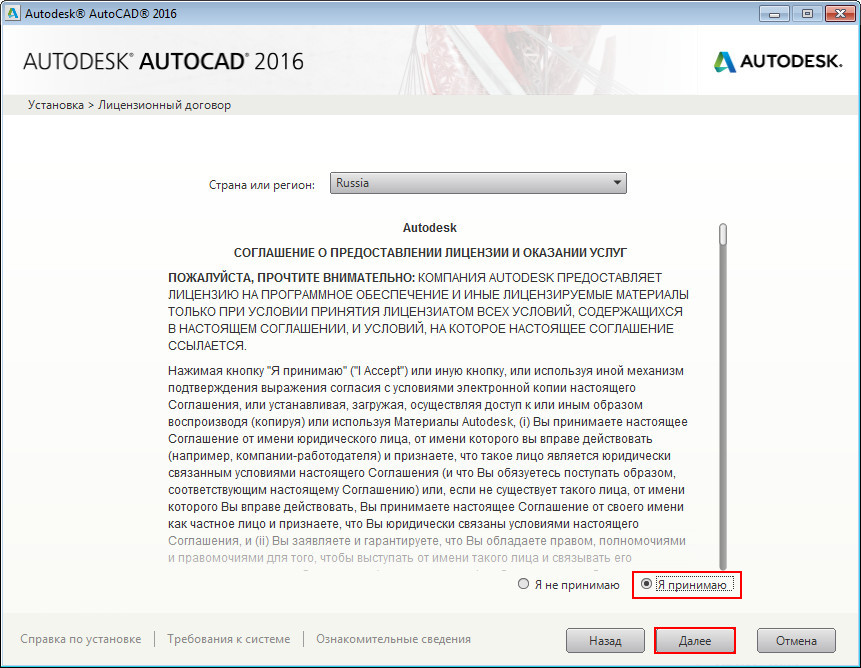
Ліцензована угода при встановленні AutoCAD
- Наступним кроком є вибір мови інтерфейсу програми. Були випадки, коли лише англійська була рекомендована на вибір, у російській версії все було настільки невибагливим, навіть було помічено навіть елементарні помилки перекладу, деякі пункти меню взагалі не перекладалися, і майже ніколи не перекладені допомоги (і без неї часто новачок). Сьогодні російська версія досить працює. Хоча, якщо ви почнете освоїти таку вдосконалену програму, як AutoCAD, і "бійся" англійською. Звичайно, кожен може мати власну думку, але, здається, це все ще не варто, нічого не вийде.
- На наступному етапі вам потрібно вибрати тип ліцензії автомобіля -кадету - одиночний -користувач або мережу. У переважній більшості випадків ми вибираємо, звичайно, перший варіант. Власне, друге - це вже для дизайнерського бюро та дуже витонченого благословення.
- Далі в одному вікні (хоча це не принципово, існують різні версії та програми та їх розподіл) цілий набір налаштувань. Вам потрібно вибрати режим - 30 -днів тестування або постійне. Якщо є серійний номер і ключ, виберіть постійну.
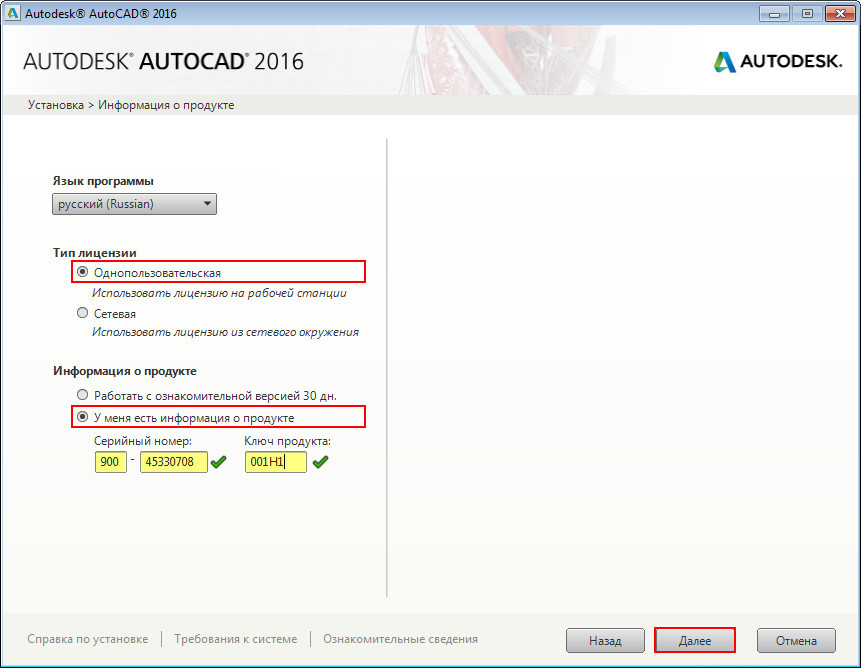
Встановлення AutoCAD. Інформація про Продукт
- Тут у двох текстових полях ми вводимо серійний номер програми та її ключ. Звичайно, неможливо помилитися, розпізнавши цю інформацію, реєстр символів змінюється.
- У наступному вікні одним із найбільш проблемних виборів є конфігурація програми, які інші послуги вам потрібно поставити. Ми рекомендуємо вибрати все, навіть якщо деякі з них незнайомі - перерва, не будуйте, з цими незнайомцями, а також з багатьма іншими в AutoCAD, вам доведеться зрозуміти пізніше. Є версії установки, які просто пропонують вибрати режим "Повний" - "Повний", тоді вам не потрібно нічого вибирати. У цьому ж списку конфігурації може бути "мінімальний" том, який переповнений найбільш підходящими, особливо для початківців, але місце на диску значно зберігається.
- Нижче у вікні цього етапу ви можете вибрати шлях встановлення програми на жорсткому диску. За замовчуванням пропонується вибрати диск "C:", папку "Файл" - стандартне місце для розміщення будь -якої програми. AutoCAD розміщується в "його" папці - "Autocad 2017" (або будь -який інший рік, звичайно, залежно від версії). Краще не змінювати запропоноване місце, ми встановлюємо на системному диску у папці "Файли програм" і уникаємо багатьох зайвих проблем у майбутньому.
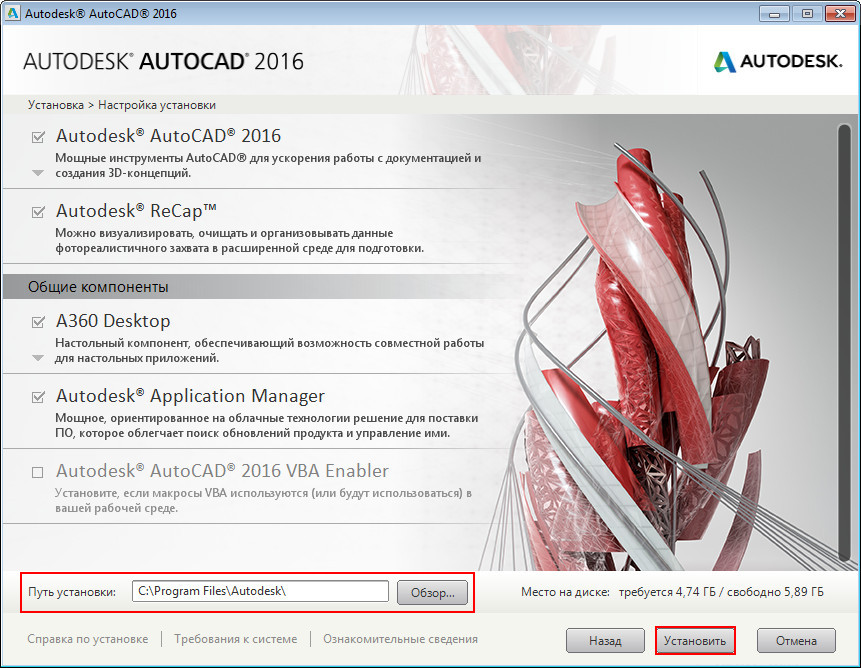
Налаштування встановлення автоматичних кадрів
- Ми підійшли до останнього кроку - тоді вам просто потрібно запустити процес, натиснувши клавішу "встановити".
Не забувайте, AutoCAD - це досить велика програма, тому вам доведеться чекати довше, ніж зазвичай. Більше того, врешті -решт, буде запропоновано перезавантажити комп'ютер, ми погоджуємось з цим, і перший запуск пройде з помітною затримкою - всі наступні будуть набагато швидшими.
Це вся установка автомобільного дзвінка - це просто і невибагливо, проблем немає. Проблеми можуть виникнути пізніше, вже на роботі, коли ви самі не знаєте, чому це ставить і не готові до захоплюючої, але інтенсивної та продуманої роботи.
- « Таблиці Excel вставляють в AutoCAD за допомогою технології OLE
- Як зберегти малюнок у форматі JPEG або JPG у автоконалі »

